Kopioiminen paperin molemmille puolille (2-puolinen kopiointi)
- Ennen kuin aloitat 2-puolisen kopioinnin, valitse 2-puolinen kopioasettelu seuraavista asetuksista.
- Alkuperäisen asiakirjan asettelu määrää, mikä 2-puolinen kopioasettelu on valittava.
- Valotustason avulla voit tehdä kaksipuolisesta asiakirjasta kaksipuolisia kopioita.
Voit käyttää vain A4-, A5- tai Letter-kokoista tavallista paperia.
- Pysty
- 1-puolinen > 2-puolinen (kääntö pitkältä sivulta)
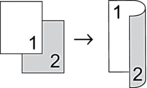
- 1-puolinen > 2-puolinen (kääntö lyhyeltä sivulta)
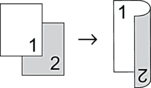
- 2-puolisesta 2-puoliseen
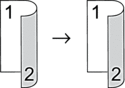
- Vaaka
- 1-puolinen > 2-puolinen (kääntö pitkältä sivulta)
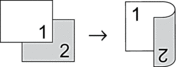
- 1-puolinen > 2-puolinen (kääntö lyhyeltä sivulta)
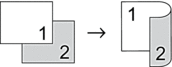
- 2-puolisesta 2-puoliseen
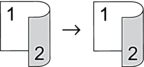
MFC-J4340DW
- Aseta asiakirja laitteeseen.
- Paina
 (COPY (Kopiointi)).
(COPY (Kopiointi)). - Anna kopiomäärä valintanäppäimistöllä.
- Voit lajitella useita kopioita painamalla
 tai
tai  valitaksesi seuraavaa:
valitaksesi seuraavaa: - Valitse [Pinoa/Lajitt.]. Paina OK.
- Valitse [Lajitt.]. Paina OK.
- Valitse [2-puolinen kopio] painamalla
 tai
tai  . Paina OK.
. Paina OK. - Tee jokin seuraavista:
Voit ottaa 2-puolisia kopioita 1-puolisesta asiakirjasta painamalla
 tai
tai  ja valitsemalla seuraavan:
ja valitsemalla seuraavan: - Muuta asetteluvaihtoehtoja valitsemalla [Asettelu]. Paina OK.
- Valitse [Pitkän siv kään] tai [Kääntö Lyhyt reuna]. Paina OK.
- Valitse [1puol.⇒2puol.]. Paina OK.
Voit tehdä kaksipuolisesta asiakirjasta kaksipuolisia kopioita manuaalisesti painamalla
 tai
tai  valitaksesi [2puol.⇒2puol.]. Paina OK.
valitaksesi [2puol.⇒2puol.]. Paina OK.  Valotustason avulla voit tehdä kaksipuolisesta asiakirjasta kaksipuolisia kopioita manuaalisesti.
Valotustason avulla voit tehdä kaksipuolisesta asiakirjasta kaksipuolisia kopioita manuaalisesti.
- Paina Mono Start (M/V-käynnistys) tai Colour Start (Värikäynnistys). Jos olet asettanut asiakirjan ADS:ään, laite skannaa sivut ja aloittaa tulostuksen.
- Jos käytät valotustasoa, toista seuraavat vaiheet kaikille asiakirjan sivuille:
- Aseta seuraava sivu valotustasolle ja skannaa sivu painamalla
 .
. - Kun sivut on skannattu, aloita tulostus painamalla
 .
.
ÄLÄ koske tulostettuun sivuun, ennen kuin se on tullut toisen kerran ulos. Laite tulostaa ensimmäisen puolen ja poistaa paperin ja vetää sitten paperin takaisin toisen puolen tulostamista varten.
Jos tulosteet ovat tahraantuneita tai paperitukoksia esiintyy, noudata seuraavia ohjeita:
- Paina
 (muste).
(muste). - Valitse [Tulost.asetukset]. Paina OK.
- Valitse [Vähennä tahriutumista]. Paina OK.
- Muuta asetukset. Paina OK.
MFC-J4440DW/MFC-J4540DW
- Aseta asiakirja laitteeseen.
- Paina
 [Kopioi].
[Kopioi]. - Anna kopiomäärä jollakin seuraavista tavoista:
- Paina [-] tai [+] kosketusnäytössä.
- Tuo esiin kosketusnäytön näppäimistö painamalla
 , ja anna sitten kopiomäärä kosketusnäytön näppäimistöllä. Paina [OK].
, ja anna sitten kopiomäärä kosketusnäytön näppäimistöllä. Paina [OK].
- Lajittele useita kopioita painamalla
 .
. - Paina
 tai
tai  näyttääksesi [2-puolinen kopio] -vaihtoehdon ja paina sitten sitä.
näyttääksesi [2-puolinen kopio] -vaihtoehdon ja paina sitten sitä. - Tee jokin seuraavista:
Voit tehdä kaksipuolisia kopioita 1-puolisesta asiakirjasta seuraavasti:
- Voit muuttaa asetteluvaihtoehtoja painamalla [Asettelu] ja painamalla sitten [Pitkän siv. k.] tai [Lyh.siv.kään.].
- Paina [1-puol.⇒2-puol.]-painiketta.
Voit tehdä kaksipuolisesta asiakirjasta kaksipuolisia kopioita manuaalisesti painamalla [2-puol.⇒2-puol.].
 Valotustason avulla voit tehdä kaksipuolisesta asiakirjasta kaksipuolisia kopioita manuaalisesti.
Valotustason avulla voit tehdä kaksipuolisesta asiakirjasta kaksipuolisia kopioita manuaalisesti.
- Tarkista asetukset kosketusnäytössä ja paina sitten [OK].
- Paina [MV Aloita] tai [Väri aloit.]. Jos olet asettanut asiakirjan ADS:ään , laite skannaa sivut ja aloittaa tulostuksen.
- Jos käytät valotustasoa, toista seuraavat vaiheet kaikille asiakirjan sivuille:
- Aseta seuraava sivu valotustasolle ja skannaa sivu painamalla [Jatka].
- Kun kaikki sivut on skannattu, paina [Valmis].
ÄLÄ koske tulostettuun sivuun, ennen kuin se on tullut toisen kerran ulos. Laite tulostaa ensimmäisen puolen ja poistaa paperin ja vetää sitten paperin takaisin toisen puolen tulostamista varten.
 , ja vaihda sitten asetuksia.
, ja vaihda sitten asetuksia. 


